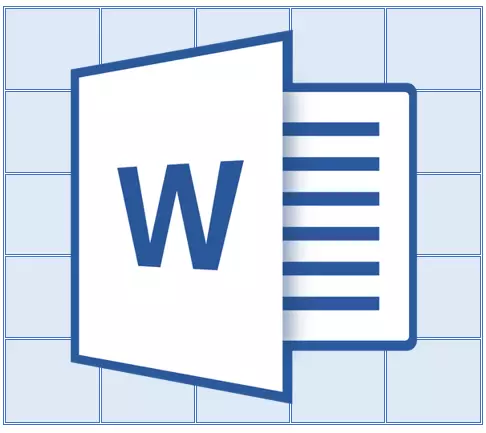
Эгерде сиз Microsoft Wordдо сиз бир нече баракка ээлесе, анда бир нече баракка ээ болсо, анда ал менен иштөө ыңгайлуулугу үчүн, ар бир документ баракчасында баш аты дисплейин жасоо үчүн керек болушу мүмкүн. Муну жасоо үчүн, кийинки беттерде аталышты автоматтык түрдө өткөрүп берүүнү конфигурациялашыңыз керек болот.
Сабак: Дасторконду кандайча сөз менен жасаса болот
Демек, сиздин документибизде буга чейин ээлеген чоң дасторкон бар, же бирден ашык барактан бир нече барактан гана алат. Биздин милдет сиз менен бир таблицаны конфигурациялоо үчүн бул столду конфигурациялоо, ошондуктан анын баш кийими автоматтык түрдө үстөлдүн үстүндө пайда болот, ага которулганда. Таблицаны кантип түзсө болот, сиз биздин макалада окуй аласыз.
Сабак: Сөз менен дасторконду кантип жасоо керек
Эскертүү: Таблицаны эки же андан ашык катардан турган стол менен өткөрүп берүү үчүн, биринчи сапты баса белгилөө керек.
Обзор матчей
1. Курсорду биринчи баш аты (биринчи клетка) орнотуп, капкак турган ушул сапты же сапты тандаңыз.
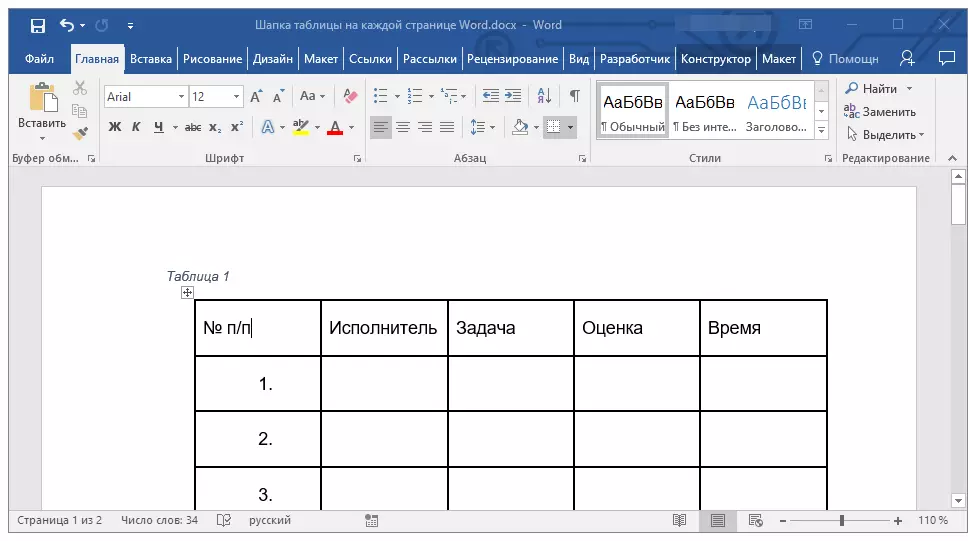
2. өтмөккө барыңыз "Макет" негизги бөлүмдө жайгашкан "Таблицалар менен иштөө".
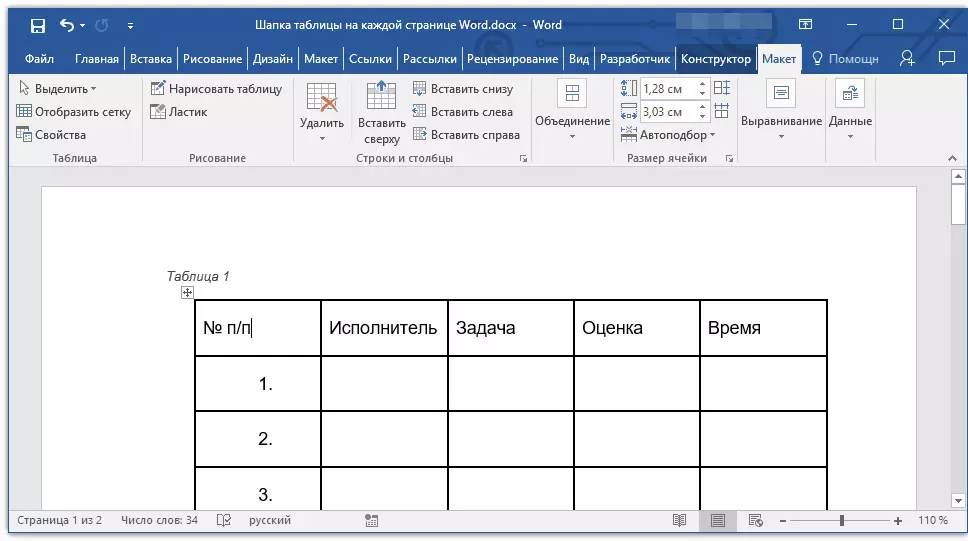
3. Куралдар бөлүмүндө "Маалыматтар" Параметрди тандаңыз "Кыйынчылыктарды кайталаңыз".
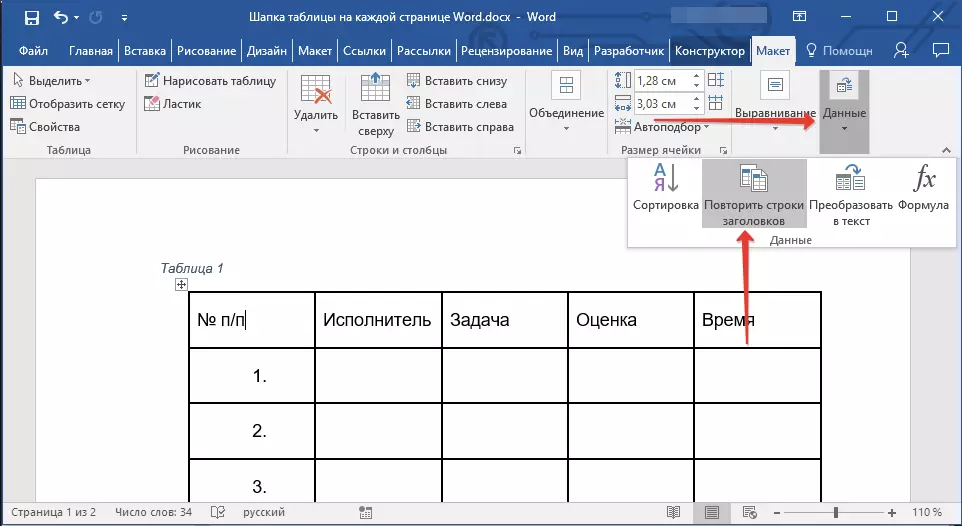
Даяр! Кийинки бетке которула турган столдун коштолушу менен, баш кийим автоматтык түрдө автоматтык түрдө кошулат жана анын артында жаңы сызыктар бар.
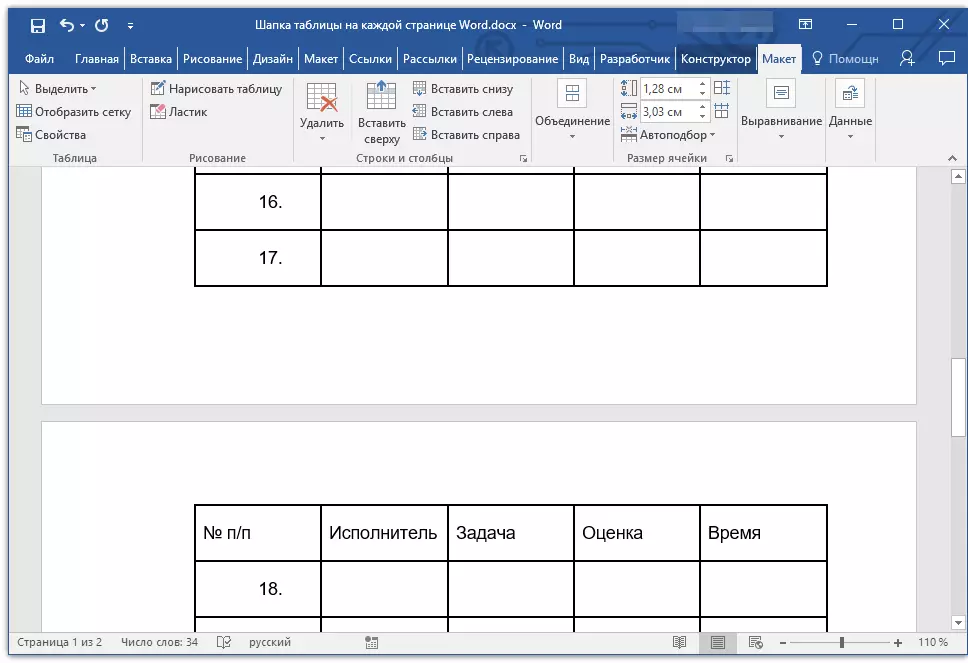
Сабак: Сөздөгү столго сап кошуу
Автоматтык түрдө которуу биринчи катардагы таблицанын шляпасын эмес
Айрым учурларда, таблицанын шляпасы бир нече сызыктан турушу мүмкүн, бирок автоматтык түрдө которуу алардын бири үчүн гана талап кылынат. Мисалы, бул, саптардын астында жайгашкан, же негизги маалыматтар бар саптардын сандары бар сап болушу мүмкүн.
Сабак: Сөздөгү столдо номерленген автоматтык катарларды кантип жасоо керек
Бул учурда, сиз биринчи таблицаны керектүү капкак менен катар менен жасап, столду бөлүштүрүшүңүз керек, ал документтин кийинки кийинки барактарына өткөрүлүп берилет. Андан кийин гана ушул сызык үчүн (буга чейин баш тамга) сиз параметрди жандандырсаңыз болот "Кыйынчылыктарды кайталаңыз".
1. Документтин биринчи бетиндеги таблицанын акыркы катарына курсорду орнотуңуз.
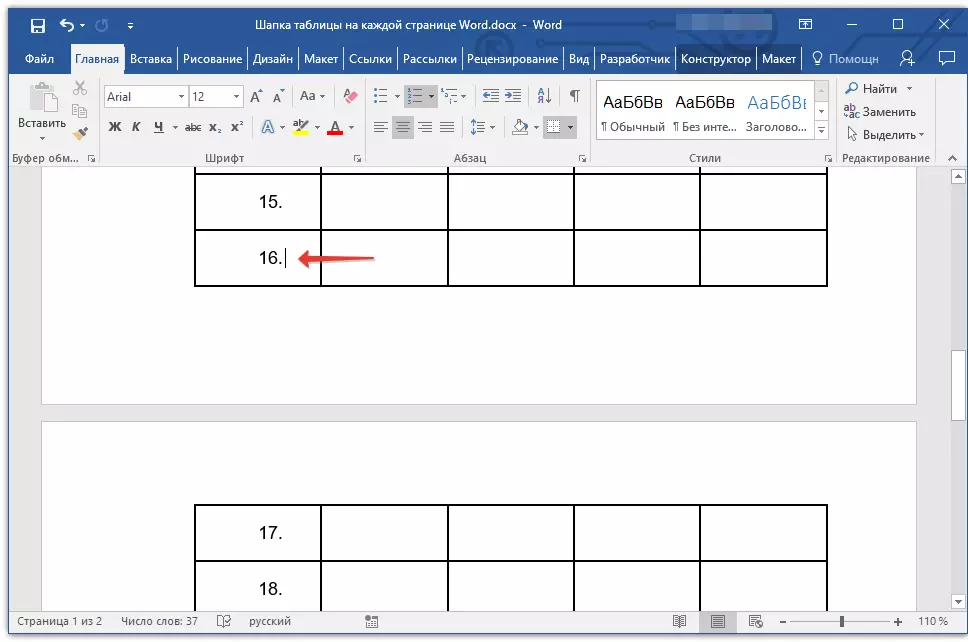
2. Табулатура "Макет" ("Таблицалар менен иштөө" ) жана топко "Союз" Параметрди тандаңыз "Дасторконду бөлүштүрүү".
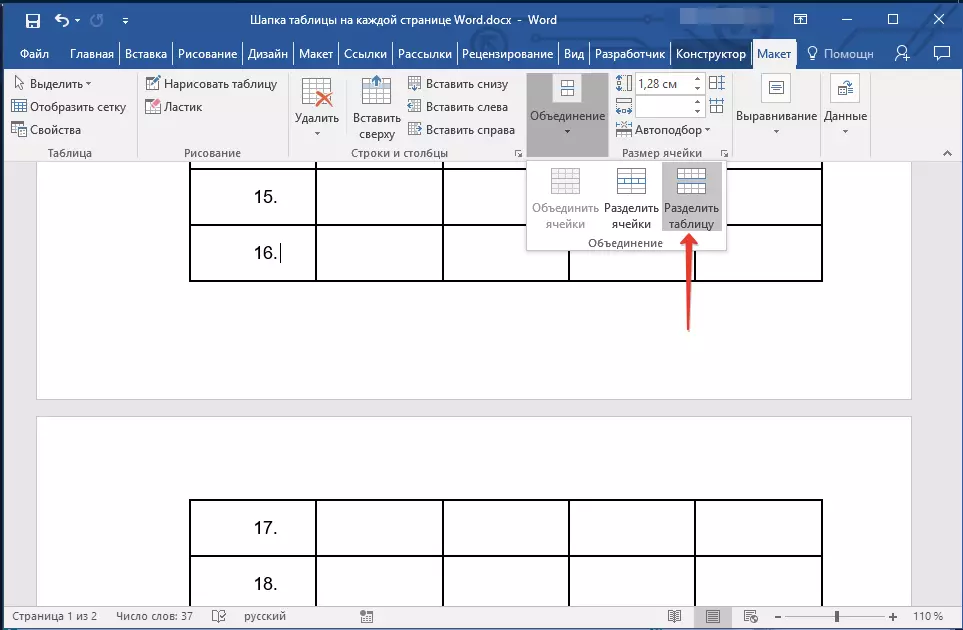
Сабак: Таблицаны кантип бөлүштүрүү керек
3. Төмөнкү беттердин башчысынын башчысынын башчысынын башкы башчысынын башчысынын башкы башчысына (биздин мисалы, бул биздикин аталышы бар саптагы сап).
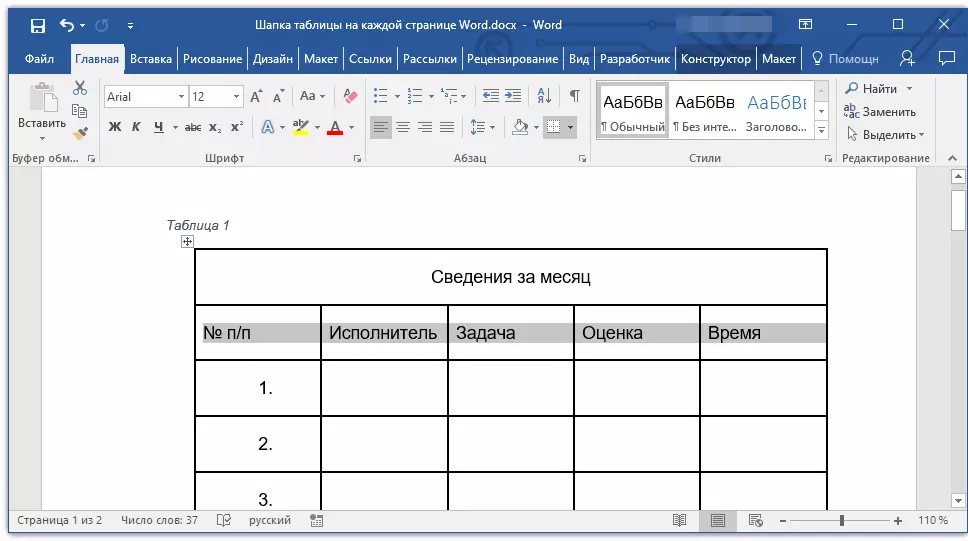
- Кеңеш: Ачкычты көчүрүү үчүн, башынан баштап, саптын аягына чейин жылып, чычканды колдонуңуз "Ctrl + C".
4. Кийинки беттеги столдун биринчи сапында көчүрүлгөн сапты кыстарыңыз.
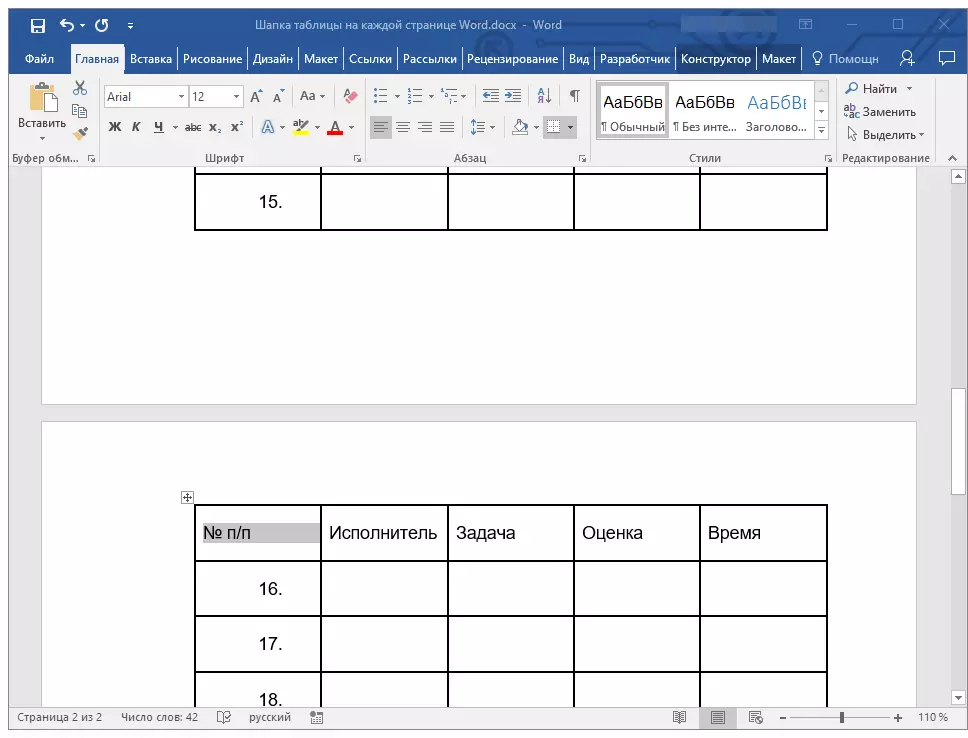
- Кеңеш: Кыстаруу үчүн баскычтарды колдонуңуз "Ctrl + V".
5. Чычканы колдонуп, жаңы капкакты белгилеңиз.
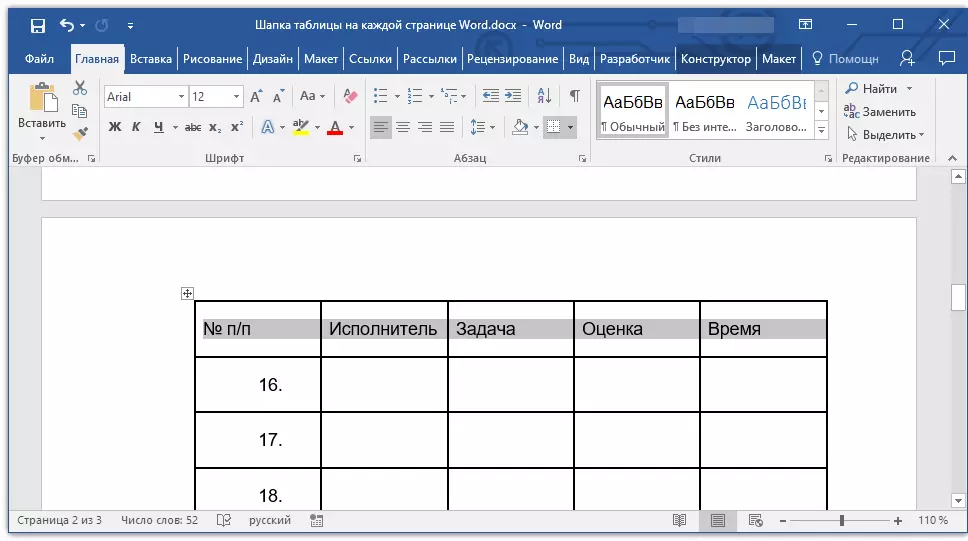
6. Табулатура "Макет" Баскычты чыкылдатыңыз "Кыйынчылыктарды кайталаңыз" Топто жайгашкан "Маалыматтар".
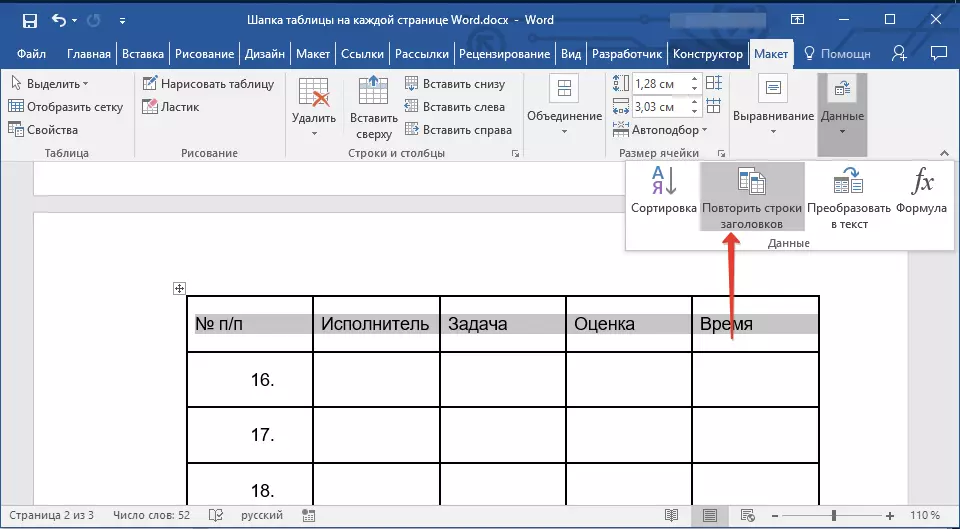
Даяр! Азыр бир нече саптан турган столдун негизги таблицасы биринчи бетке гана көрсөтүлөт, ал эми сиз кошумчалаган кат гана төлөнөт, экинчисинен баштап, сиз автоматтык түрдө документтин бардык баракчаларына которулат.
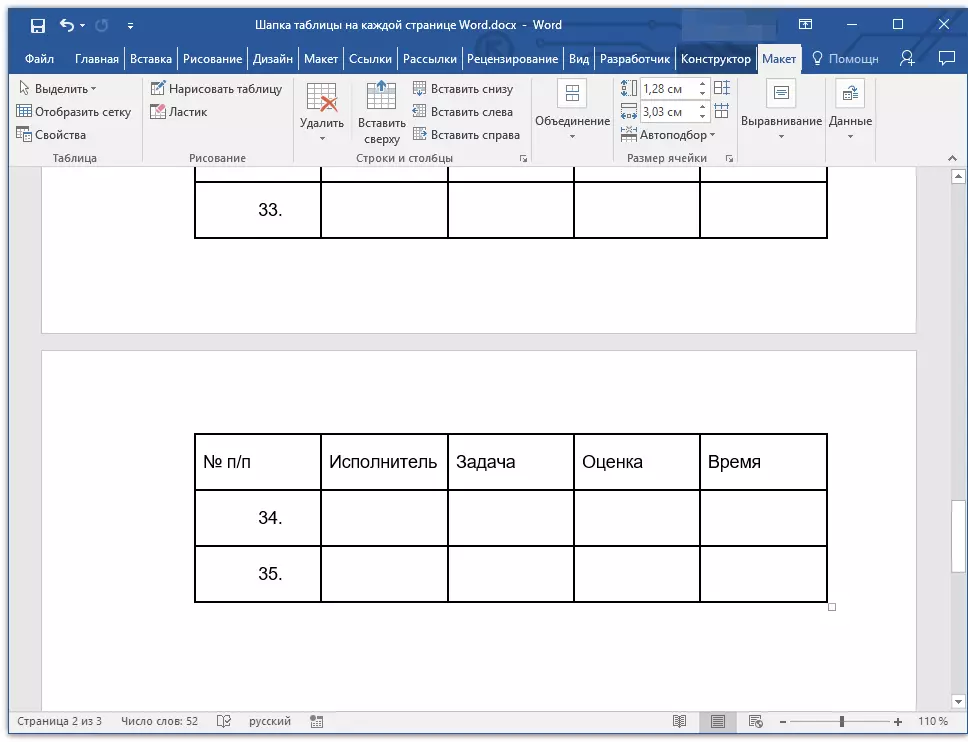
Ар бир баракта башты алып салуу
Эгерде сиз алгач документтин бардык барактары боюнча стол менен автоматтык таблицаны алып салсаңыз, анда төмөнкүлөрдү жасаңыз:
1. Документтин биринчи бетиндеги столдун аталышындагы бардык саптарды белгилеп, өтмөккө өтүңүз. "Макет".
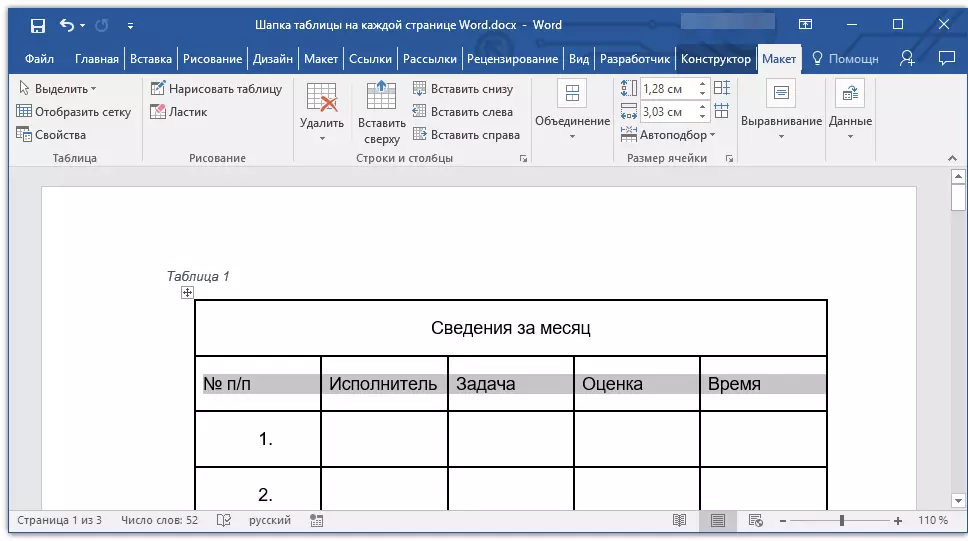
2. Баскычты чыкылдатыңыз "Кыйынчылыктарды кайталаңыз" (топ "Маалыматтар").
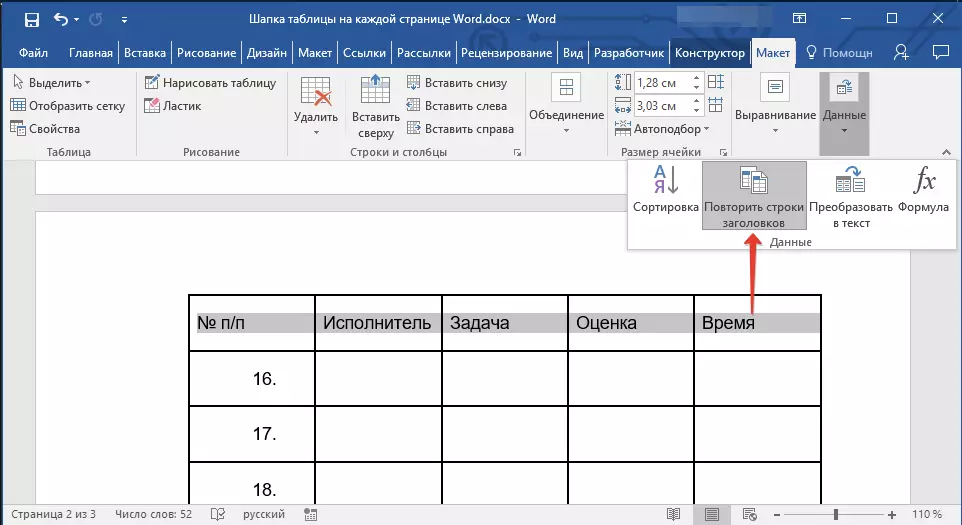
3. Андан кийин капкак документтин биринчи бетинде гана көрсөтүлөт.
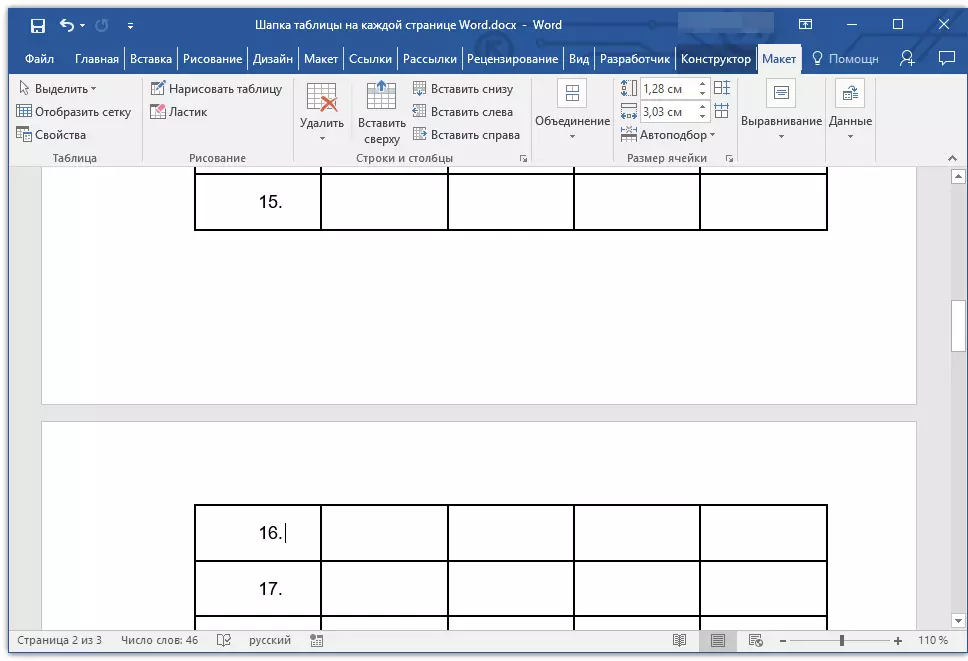
Сабак: Сөздү текстти тексттерге кантип айландырса болот
Бул макаладан сиз бул документтин ар бир баракчасында столдун аталышын кантип жасоону үйрөндүңүз.
